サンキュー・ページの作り方
サンキューページとは、フォームに入力したり、注文したり、購入を完了した後に、見込み客が目にするページです。
オンラインフォームのサンキューページの設定方法
1.新しいページを作成し、ページ設定を開き、ページのURLを「thank-you-page」と指定します。ページを公開する。
2.エディターで、フォームのあるブロックのコンテンツパネルを開き、サクセスページのURLフィールドにサンクスページの完全なURLを貼り付けます。以下はそのようなURLの例です: https://mysite.com/thank-you-page
フォームの接続を完了し、ページを公開します。次回、ウェブサイトの訪問者がフォームに入力すると、サンキューページにリダイレクトされます。
のオンラインフォームにサンキューページを設定する方法Zero Block
Zero Block エディターで Form 要素をハイライトします。設定 → フォームスタイル → サクセスURL でサンクスページのURLアドレスを指定します。
ショッピングカートのサンキューページの設定方法
ウェブサイト訪問者が支払いを行った後、またはカートに注文を入れた後にサンキューページを表示するには、使用している決済システムの設定でサンキューページのURLを追加します。これは、サイト設定 → 決済システム で確認できます。
まだ決済システムに接続しておらず、ショッピングカートを注文フォームとして使用し、 顧客が配送時に支払うことを許可している場合、カートブロック(ST100)の設定パネルの「その他」にサンキューページを追加します。
サンキューページが必要な理由
訪問者がフォームに入力し、「送信」を押すと、データが正常に送信されたという簡単なメッセージを表示するか、サンキューページにリダイレクトするかの2つのオプションがあります。
マーケティングの専門家は、丁寧なお礼状を送る以上のことをするよう勧めている。以下のいずれかを行うことを検討してください:
マーケティングの専門家は、丁寧なお礼状を送る以上のことをするよう勧めている。以下のいずれかを行うことを検討してください:
- クライアントが次に何をすべきかを伝える(例えば、あなたからの返信メールをチェックするよう依頼したり、注文にかかる時間を知らせる);
- 何か他のものを売る:スペシャルオファーを表示したり、追加記事を共有する;
- ソーシャルメディアであなたをフォローするよう招待する。